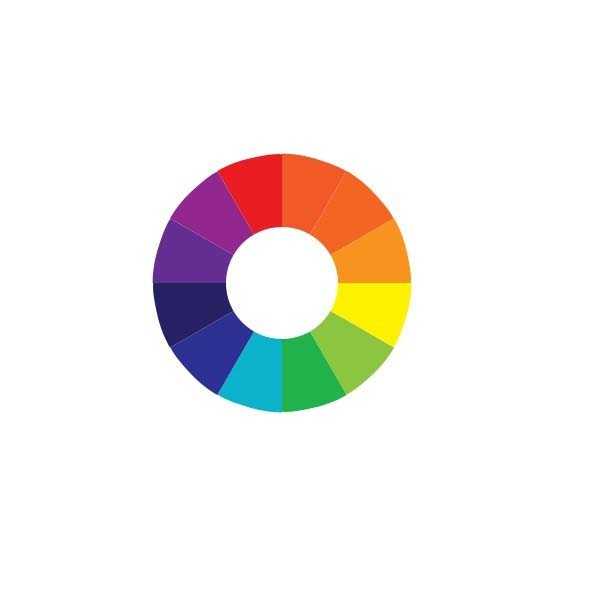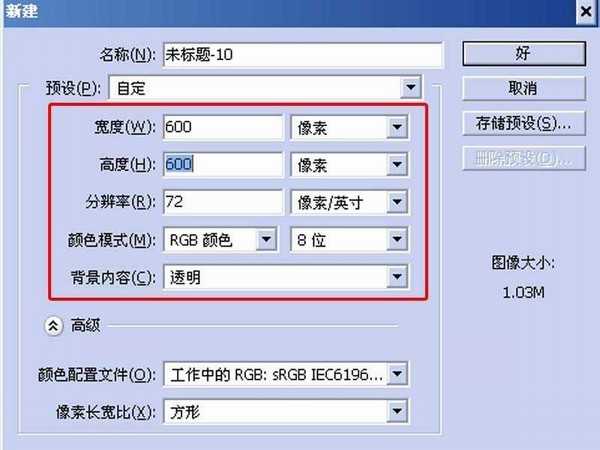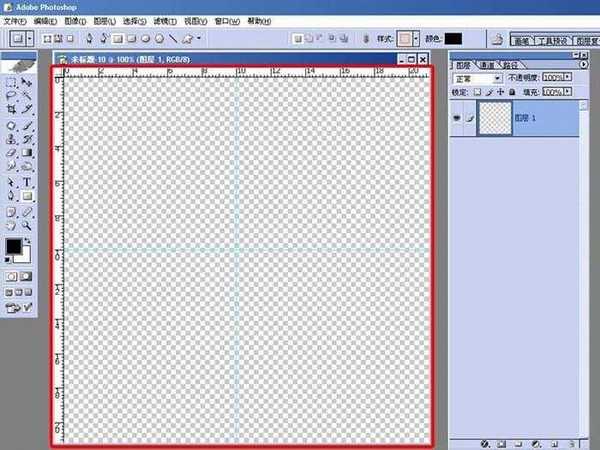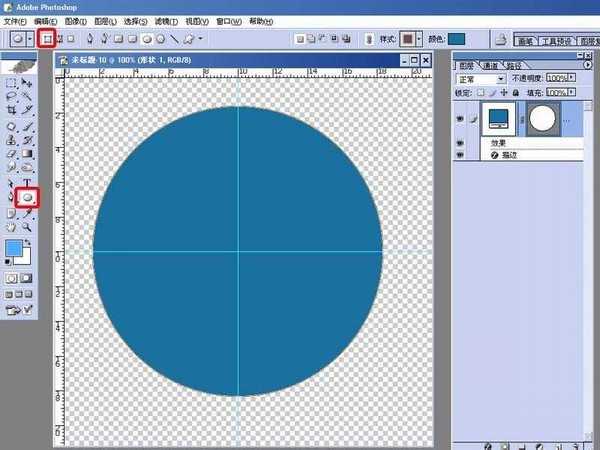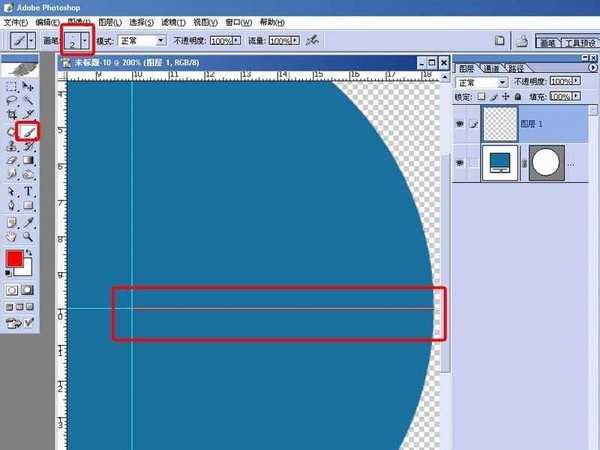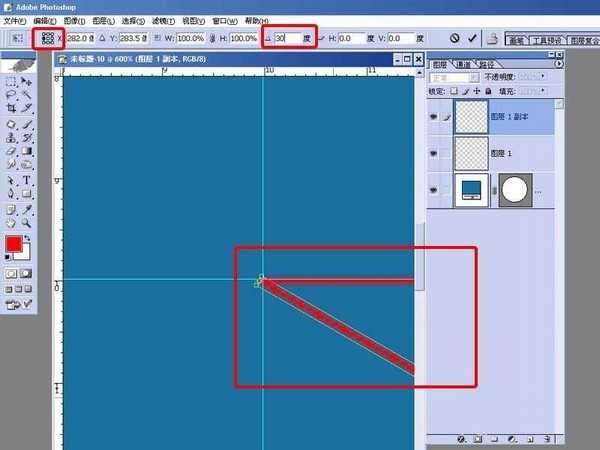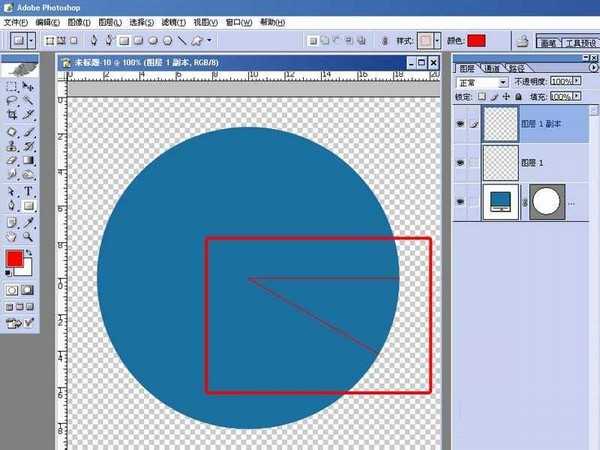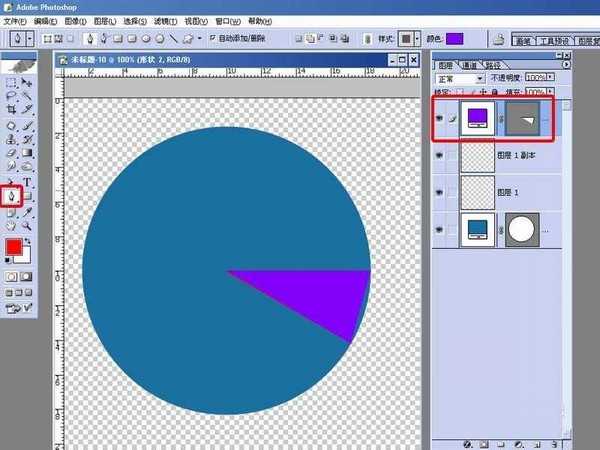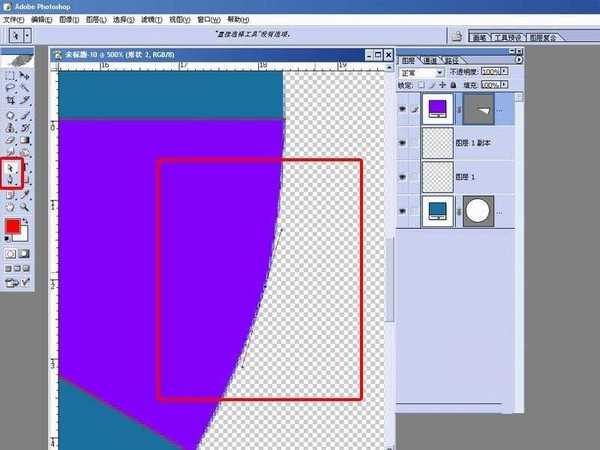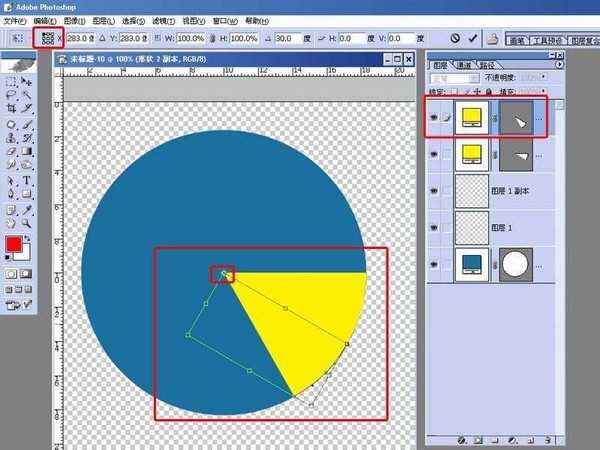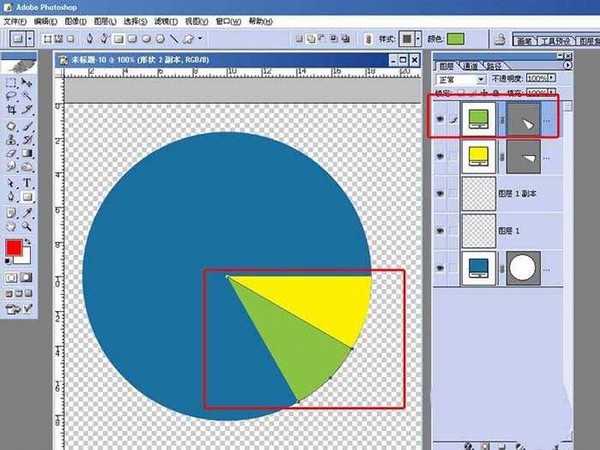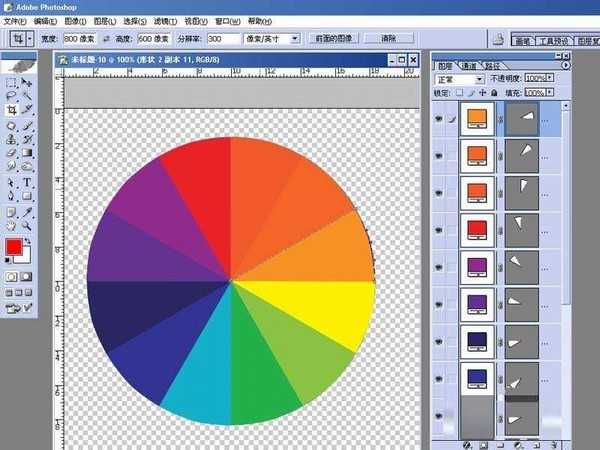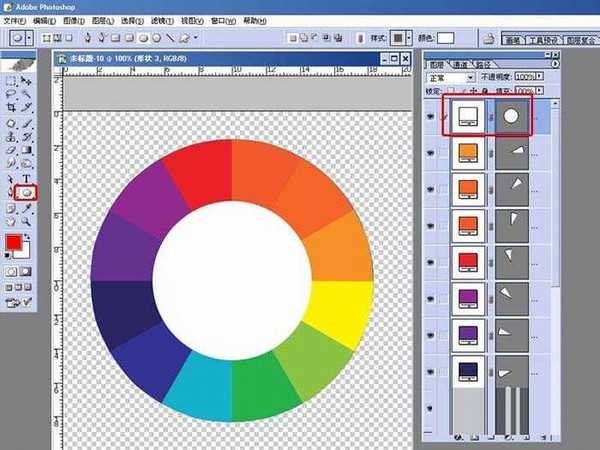这是在PHOTOSHOP上以12个颜色扇形围成一个圆环的效果,同样也是在知道问的问题,制作之前,先来了解圆是360度,分成12个色块扇形,每个扇形角度就为30度,这个不难理解吧?先来看看效果图:
步骤:
1、首先打开PS,按CTRL+N新建画布,这里以600X600做例子(大小可按自己实际需要设置),如下图:
2、确定后,拉出水平和垂直的参考线,不一定要在中间,大概就好了,如果没有看见参考线的,请按CTRL+R显示参考线标尺后再拉,如下图:
3、接着先用形状工具-椭圆工具,选择形状图层,将鼠标指针放到参考线的中心点拖动画一个圆形状的同时并按SHIFT+ALT,这样可以让圆以参考线中心点来画,画这圆目的是为扇形作参考使用,如下图:
4、再来新建一个空白层,用画笔设置比较小的笔尖,以参考线中心点往右画一条线,再按CTRL+J将这线复制多一层,按CTRL+T设置参考点位置为左中,并设置角度为30,按CTRL+H隐藏标尺参考线,如下图:
5、OK,画上面参考角度线是为了现在画出准确的30度扇形形状,这里点击钢笔工具,按照上面的参考线先画出三角形状,如下图:
6、接着在短边上用钢笔工具添加一点并用直接选择工具拖动在圆边上,并调整节点,以达到圆弧形,如下图:
7、接着设置双击形状层设置形状颜色,并按CTRL+J复制一层,再按CTRL+T,设置参考点为左上角,并按着SHIFT旋转,并设置为其他颜色,如下图:
8、重复以上步骤,复制多个并旋转,同时要注意旋转参考点的设置都是以圆中心为点,最后设置多个形状为其他颜色,得到以下效果:
9、最后再添加一个白色的圆形形状,如下图:
最终效果图如上。
以上就是PS制作十二色相圆环方法介绍,操作很简单的,大家学会了吗?希望能对大家有所帮助!
相关阅读:
PS怎么绘制两个圆环相交的图?
ps怎么使用椭圆选框工具快速画圆环?
PS如何画出标准圆环?photoshop画圆环方法
圆环,十二色相
更新日志
- 小骆驼-《草原狼2(蓝光CD)》[原抓WAV+CUE]
- 群星《欢迎来到我身边 电影原声专辑》[320K/MP3][105.02MB]
- 群星《欢迎来到我身边 电影原声专辑》[FLAC/分轨][480.9MB]
- 雷婷《梦里蓝天HQⅡ》 2023头版限量编号低速原抓[WAV+CUE][463M]
- 群星《2024好听新歌42》AI调整音效【WAV分轨】
- 王思雨-《思念陪着鸿雁飞》WAV
- 王思雨《喜马拉雅HQ》头版限量编号[WAV+CUE]
- 李健《无时无刻》[WAV+CUE][590M]
- 陈奕迅《酝酿》[WAV分轨][502M]
- 卓依婷《化蝶》2CD[WAV+CUE][1.1G]
- 群星《吉他王(黑胶CD)》[WAV+CUE]
- 齐秦《穿乐(穿越)》[WAV+CUE]
- 发烧珍品《数位CD音响测试-动向效果(九)》【WAV+CUE】
- 邝美云《邝美云精装歌集》[DSF][1.6G]
- 吕方《爱一回伤一回》[WAV+CUE][454M]